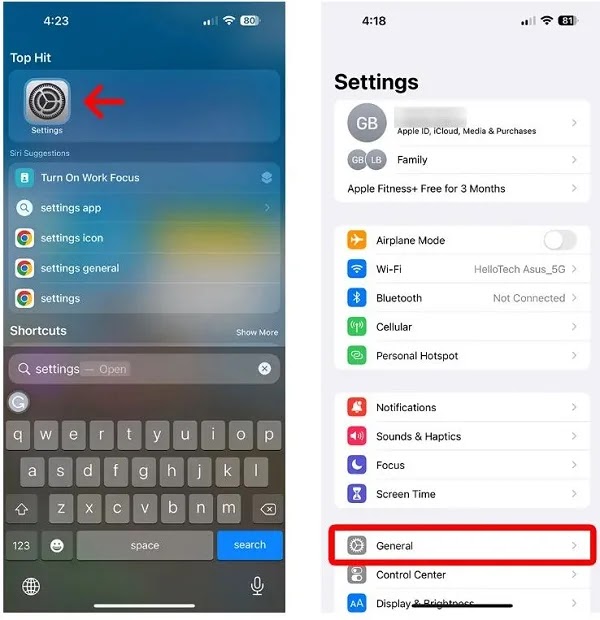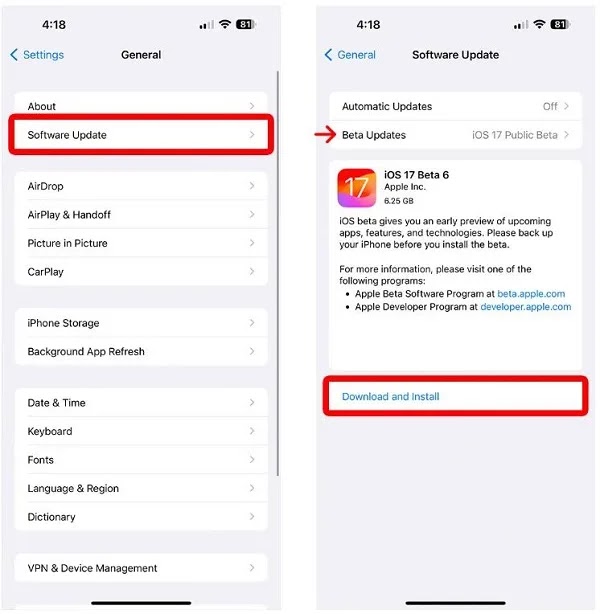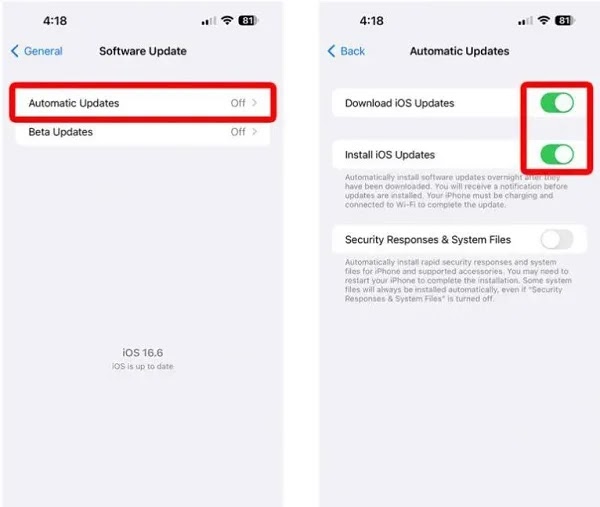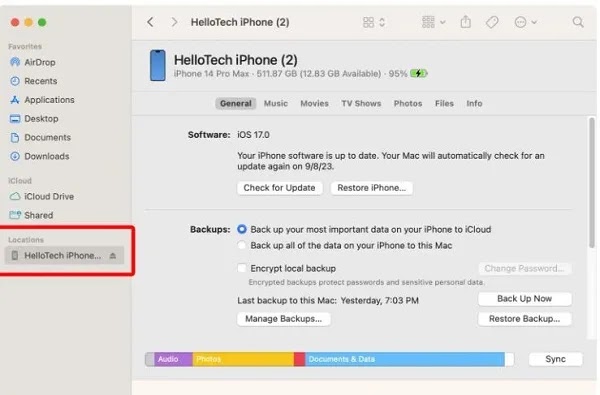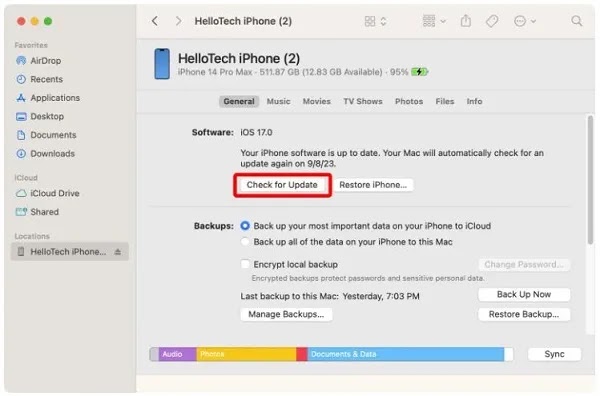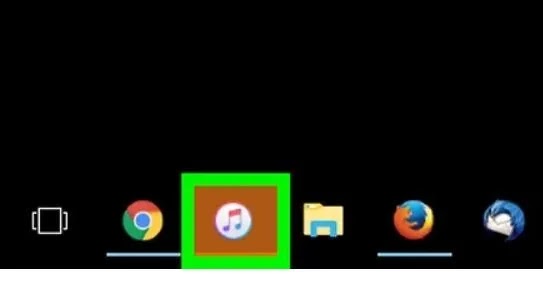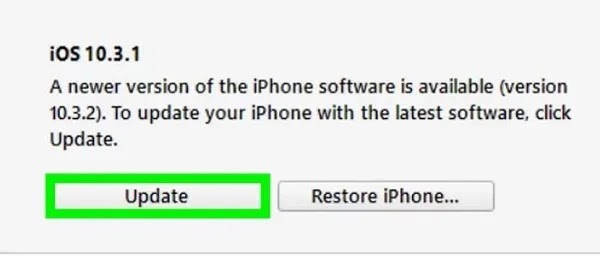هل تعتقد أن الوقت قد حان لتحديث نظام التشغيل iOS الخاص بجهاز iPhone الخاص بك؟ 🔄 يوفر التحديث الأخير لنظام iOS ميزات جديدة ومثيرة. على سبيل المثال، يمكنك استخدام الملصقات المباشرة التي تم إنشاؤها من صورك، والنصوص المباشرة لرسائل البريد الصوتي، وتطبيق Journal للصحافة الرقمية، والمزيد. في مقالة الدليل الكاملة لتحديث iOS iPhone (جميع الإصدارات) اليوم، سنعلمك جميع الخطوات التي تحتاج إلى اتباعها.
البرنامج التعليمي لتحديث iOS
How to Download & Install the New iOS Update
في كل مرة تصدر فيها Apple تحديثًا جديدًا، فإنها تقدم ميزات جديدة وإصلاحات للأخطاء وتصحيحات أمان وتحسينات أخرى. لذلك، تحديث iPhone يجعله أسرع وأكثر أمانًا. هذا هو أحد الأسباب التي تجعلك تقوم بتحديث جهاز iPhone الخاص بك بانتظام. وفيما يلي، سنشرح كيفية تحديث iPhone يدويًا وتلقائيًا. إذا لم يتم تحديث جهاز iPhone الخاص بك بشكل صحيح، فسنخبرك بما يجب عليك فعله.
كيفية تحديث نظام iOS؟ يدويا
سنشرح في هذا القسم كيفية تحديث iPhone iOS.
انسخ بيانات iPhone احتياطيًا في iCloud أو iTunes خذ.
قم بتوصيل جهاز iPhone الخاص بك بالشاحن وتأكد من اتصالك بشبكة Wi-Fi.
اضغط على Settings.
حدد General.
حدد Software Update.
حدد Update Now وأدخل رمز مرور iPhone الخاص بك.
اضغط على "Agree" للموافقة على شروط وأحكام Apple.
تستغرق هذه العملية بضع دقائق وخلال هذه العملية سترى إشعار Verifying Update.
سيتم إيقاف تشغيل هاتفك، ثم سيتم الاحتفاظ بنسخة احتياطية منه وسيتم تثبيت تحديث iOS الجديد.
عندما تظهر شاشة القفل، افتح قفل iPhone.
اتبع الإرشادات التي تظهر على الشاشة لإكمال التحديث. بعد تحديث iPhone، سيظهر لك إشعار بعنوان your iPhone has been updated to iOS 17.
⚠ ملاحظة: يمكنك الحصول على أحدث الميزات قبل الإصدار العام؛ حدد إصدار iOS التجريبي. ومع ذلك، يجب عليك التسجيل من خلال برنامج Apple التجريبي وتسجيل جهازك.
تحديث iOS الجديد تلقائيًا
لتمكين التحديث التلقائي للآيفون، يمكنك الذهاب إلى Settings. ثم اذهب إلى General > Software Update > Automatic Updates. ثم اضغط على زر الاختيار الموجود بجوار Download iOS Updates وزر الاختيار بجوار Install iOS Updates. يتيح ذلك لجهاز iPhone الخاص بك تنزيل التحديثات وتثبيتها تلقائيًا طوال الليل أثناء شحن جهاز iPhone الخاص بك.
قم بتحديث هاتف iPhone الجديد من خلال نظام Mac
إذا لم يتم تحديث جهاز iPhone الخاص بك من خلال الإعدادات لسبب ما، فقد تتمكن من تنزيل التحديثات وتثبيتها من نظام Mac الخاص بك. ها هو:
لتحديث نظام التشغيل iOS الخاص بجهاز iPhone على جهاز Mac، قم بتوصيل iPhone بنظامك باستخدام كابل USB. ثم افتح نافذة Finder وحدد جهاز iPhone الخاص بك من الشريط الجانبي الأيسر. التالي، General > Check for Update > Download and Update، وسنشرح التفاصيل لاحقًا.
ملحوظة: أولاً، تأكد من أن نظامك متصل بشبكة WiFi قوية وموثوقة.
يمكنك النقر على أيقونة الوجه نصفها أزرق ونصفها رمادي لفتح نافذة Finder، أو يمكنك النقر على أي مساحة فارغة على سطح المكتب والضغط على Command + N على لوحة المفاتيح في نفس الوقت.
بعد ذلك، حدد جهاز iPhone الخاص بك من الشريط الجانبي الأيسر. يجب أن يتم عرض جهاز iPhone الخاص بك في قسم Locations. إذا لم تشاهده، فانتقل إلى أسفل الشريط الجانبي الأيسر. إذا كنت لا تزال لا ترى ذلك، فانقر على Finder في شريط القائمة أعلى الشاشة وحدد Preferences. ثم انقر فوق علامة التبويب "Sidebar" في الجزء العلوي من النافذة المنبثقة وحدد المربع بجوار CDs و DVD و iOS Devices.
ملاحظة: إذا كانت هذه هي المرة الأولى التي تقوم فيها بتوصيل جهاز iPhone الخاص بك بجهاز Mac، فستحتاج إلى النقر فوق Trust (الوثوق) على جهاز Mac الخاص بك، ثم النقر فوق Trust this devices (الوثوق بهذا الجهاز) على iPhone الخاص بك. ثم تحتاج إلى إدخال رمز المرور الخاص بجهاز iPhone.
مواصلة عملية تحديث iOS iPhone
ثم حدد علامة التبويب General. ستجد علامة التبويب هذه بالقرب من أعلى نافذة Finder. ومع ذلك، يجب أن يفتح جهاز iPhone الخاص بك في علامة التبويب هذه افتراضيًا.
في الخطوة التالية، اضغط على خيار Check for Update. سيخبرك هذا إذا كان هناك تحديث متاح للتنزيل.
وأخيرا اضغط على Download and Update. عندما يُطلب منك التأكيد، انقر فوق Update. قد يستغرق الأمر بضع دقائق لإنهاء تنزيل التحديث وتثبيته على جهاز iPhone الخاص بك. تأكد من بقاء جهاز iPhone متصلاً بجهاز Mac طوال فترة تحديثه.
كيف يتم تحديث iPhone في iTunes؟
ل تحديث iOS، قم بتوصيل جهازك بالكمبيوتر. استخدم كابل USB المرفق مع جهازك.
إذا طُلب منك ذلك بعد الاتصال، فانقر فوق Trust على شاشة جهازك.
إذا لم يتم تشغيل iTunes تلقائيًا عند توصيل جهازك، فافتح iTunes.
انقر على أيقونة جهازك في الشريط الموجود أعلى النافذة. قد يستغرق الأمر بعض الوقت للظهور.
انقر على Back Up Now. قبل التحديث، يوصى دائمًا بعمل نسخة احتياطية لتجنب المشاكل. يستغرق الأمر دقيقة أو دقيقتين فقط ويسمح لك باستعادة جهاز iOS الخاص بك بكل بياناتك.
انقر فوق Check for Update. بمجرد تحديد جهاز iOS الخاص بك، سترى ذلك في صفحة الملخص.
قد تتم مطالبتك بالتحديث تلقائيًا عند تشغيل iTunes لأول مرة بجهازك المتصل. إذا تم تحديث جهازك بالفعل، فسترى إشعارًا.
انقر فوق Download and Update. سيؤدي هذا إلى تنزيل التحديث على نظامك وتطبيقه على جهاز iOS الخاص بك. قد تستغرق هذه العملية بعض الوقت ويمكنك مراقبة تقدم التحديث على شاشة جهازك.
ابدأ تشغيل جهازك. بعد تثبيت التحديث على جهاز iPhone الخاص بك، ستحتاج إلى إكماله عن طريق إدخال كلمة المرور الخاصة بك أو تسجيل الدخول باستخدام معرف Apple الخاص بك.
إذا قمت بتثبيت تحديث رئيسي، فقد تظهر لك نظرة عامة على التغييرات.
تذكر إعادة تمكين iCloud Backup.
ماذا علي أن أفعل إذا لم يتم تحديث iPhone باستخدام NetPhone أو Mac؟
إذا لم يتم تحديث جهاز iPhone الخاص بك، فتأكد من أن لديك اتصال WiFi قوي، ومساحة خالية كافية على جهاز iPhone الخاص بك، وأن البطارية مشحونة بشكل كافٍ. يمكنك أيضًا استعادة جهاز iPhone الخاص بك أو إعادة ضبطه وإعادة تثبيت التحديث.
اتصالك WiFi اتصالك ليس قويًا بما يكفي. إذا تلقيت رسالة بعنوان Unable to Check for Update او Unable to Verify Update، فقد لا يكون اتصال Wi-Fi لديك قويًا بما يكفي. يمكنك المحاولة مرة أخرى عندما يكون لديك اتصال أفضل أو يمكنك الانتقال إلى Settings > Wi-Fi وقم بتغيير شبكة Wi-Fi أو استخدم بيانات هاتفك.
اعتادت شركة Apple أن يكون لديها حد أقصى للتنزيل، مما يعني أنه لا يمكنك تنزيل أكثر من 200 ميجابايت عبر اتصال البيانات. تمت إزالة هذا الحد الأقصى في نظام التشغيل iOS 13، لذا يمكنك الآن تنزيل التطبيقات بأي حجم.
اذهب إلى Settings > App Store.
انتقل إلى Cellular Data (او Mobile Data) وانقر على App Downloads.
يمكنك الاختيار بين السؤال Ask If Over 200MB، Always Allow او Always Ask.
أشياء أخرى يمكنك القيام بها لتحديث iPhone iOS
لا يحتوي جهاز iPhone الخاص بك على مساحة خالية كافية: قد تحتاج إلى عدة غيغابايت من المساحة الحرة لتنزيل تحديث البرنامج. على سبيل المثال، كان حجم تحديث iOS 14 يبلغ 3 جيجابايت تقريبًا، وإذا كنت تقوم بالتحديث من نظام iOS أقدم، فقد تحتاج إلى مساحة أكبر. لإخلاء مساحة على جهاز iPhone الخاص بك، انتقل إلى Settings > General > iPhone Storage
بطارية iPhone منخفضة للغاية: لتحديث iPhone بشكل صحيح، يجب شحن البطارية بنسبة 50% على الأقل. إذا كانت بطاريتك أقل من هذا المستوى، فقد يتعين عليك توصيل جهاز iPhone الخاص بك ومحاولة التحديث مرة أخرى.
استعادة جهاز iPhone الخاص بك من نسخة احتياطية: إذا كان جهاز iPhone الخاص بك لا يزال غير قادر على التحديث، فقد تحتاج إلى استعادته أو إعادة تعيينه. تؤدي استعادة جهاز iPhone الخاص بك إلى استعادته إلى نسخة احتياطية سابقة. وهذا يعني أنه سيكون لديك جميع بيانات التطبيق والإعدادات والرسائل والصور والمحتوى الذي اشتريته، ولكن سيستغرق تنزيل بياناتك بعض الوقت.
إعادة ضبط iPhone على إعدادات المصنع: من خلال إعادة ضبط iPhone، سيتم مسح كل شيء على iPhone وإعادته إلى إعدادات المصنع. لا يزال بإمكانك استعادة جهات الاتصال والتقويم والملاحظات والمزيد من iCloud.
اتصل بخبير: إذا كنت لا تزال غير قادر على تحديث جهاز iPhone الخاص بك، فيمكنك إحالة جهازك إلى خبير لفحص جهازك بحثًا عن مشكلات في الأجهزة. .
كيف أعود إلى الإصدار القديم من iOS؟
ماذا يحدث إذا غيرت رأيك لاحقًا وأردت الرجوع إلى إصدار سابق من iOS؟ وهذا أمر صعب حقًا، لذلك لا يمكننا ضمان أنه حتى إذا كان لديك إصدار قديم من نظام التشغيل iOS مثبتًا، يمكنك العودة إليه. قم بتنزيل إصدار iOS الصحيح لجهاز iPhone الخاص بك من IPSW.me. يجب تنزيل الملف في مجلد Downloads لديك. على جهاز Mac، افتح Finder. قم بتوصيل جهاز iPhone الخاص بك.
تحتاج إلى إيقاف تشغيل Find My على جهازك. انتقل إلى الإعدادات وانقر على معلومات الهوية الخاصة بك. انقر فوق "Find My > Find My iPhone وقم بتعطيل شريط التمرير. أدخل كلمة مرور Apple ID الخاص بك.
اضغط مع الاستمرار على مفتاح Option/Alt وانقر على Restore iPhone. يتيح لك ذلك تحديد إصدار iOS الذي تريد تثبيته على جهاز iPhone الخاص بك من مجلد التنزيلات، وتحديد موقعه، والنقر فوق Open.
ستظهر رسالة تخبرك بإصدار iOS الذي ستقوم بتثبيته. انقر للتأكيد وانتظر حتى تتم استعادة جهاز iPhone الخاص بك.
بمجرد تشغيل جهاز iPhone الخاص بك، يمكنك اختيار استعادته من نسخة احتياطية، ولكن كن حذرًا من أنك ستستعيد هذا الإصدار من iOS إذا كان من وقت تم فيه تحديث إصدار iOS. قد تكون محظوظًا بما فيه الكفاية للعثور على إصدار أقدم من النسخة الاحتياطية الخاصة بك - انقر على الأجهزة لمعرفة إصدار iOS الموجود عليها. يمكنك إجراء نسخ احتياطي إلى جهاز آخر باستخدام النسخ الاحتياطي، ولكن قد لا تتم مزامنة بعض البيانات.
أسئلة مكررة
هل يجب علي تثبيت آخر تحديث للآيفون؟
نعم، كل تحديث جديد لنظام iOS لا يجلب ميزات جديدة ويحسن الأداء فحسب، بل يعمل أيضًا على إصلاح الأخطاء وتحسين أمان iPhone. إنها فكرة جيدة أيضًا أن تتعلم كيفية تحديث جهاز iPhone القديم الخاص بك بأمان وما يمكن توقعه عند القيام بذلك.
تم تجميد تحديث iPhone الخاص بي، ماذا علي أن أفعل؟
نظرًا لأن نظام التشغيل iOS 17 لن يعمل على أي إصدار أقدم من iPhone XR، فأنت تحتاج فقط إلى الضغط بسرعة على زر رفع الصوت وتحريره. اضغط على زر خفض مستوى الصوت وحرره. اضغط مع الاستمرار على الزر Side حتى يظهر شعار Apple، ثم حرره. آمل أن تتمكن من إعادة التثبيت دون أي مشاكل. من الضروري أيضًا التحقق من اتصالك بالإنترنت ومساحة التخزين.
كيفية ترقية iOS من الإصدار التجريبي؟
إذا كنت قد قمت بالفعل بتجربة الإصدار التجريبي من نظام التشغيل iOS قبل إصداره الكامل، فمن المفترض أن تتمكن من التحديث إلى الإصدار الكامل بعد الإطلاق. اذهب للـ Settings. حدد General، ثم انقر فوق Software Update، ثم Beta Updates. اضغط على Off. الآن، في المرة القادمة التي يتم فيها إصدار تحديث غير تجريبي؛ يجب أن تكون قادرًا على تثبيته.
ماذا تفعل بعد تحديث الايفون؟
بعد التحديث، قم بتشغيل جهاز iPhone الخاص بك، وقم بتوصيله بالإنترنت واحصل على معلومات نظام التشغيل. ضبط إعدادات قفل الهاتف. قم بتشغيل Siri والخدمات الأخرى. قم بعمل نسخة احتياطية من البيانات الخاصة بك.
خاتمة
من الممكن تحديث iPhone يدويًا، تلقائيًا، باستخدام Mac أو iTunes. لقد شرحنا هذه الطرق أعلاه والتي يمكنك استخدامها. يوفر لك تحديث iOS ميزات جديدة ويزيل الأخطاء. ومن خلال القيام بذلك، يمكنك تحسين أمان جهازك.
تعليقاتكم واقتراحاتكم؟
نأمل أن يكون الدليل الكامل لتحديث iOS iPhone لجميع الإصدارات اليوم على Nooh Freestyle مفيدًا لك. إذا كان لديك أي تعليقات أو اقتراحات، يمكنك مشاركتها معنا في قسم التعليقات في هذه المقالة.